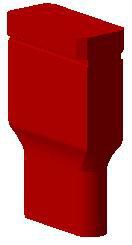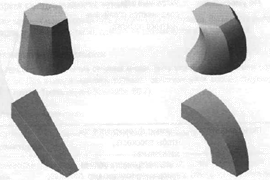Заглавная страница Избранные статьи Случайная статья Познавательные статьи Новые добавления Обратная связь КАТЕГОРИИ: ТОП 10 на сайте Приготовление дезинфицирующих растворов различной концентрацииТехника нижней прямой подачи мяча. Франко-прусская война (причины и последствия) Организация работы процедурного кабинета Смысловое и механическое запоминание, их место и роль в усвоении знаний Коммуникативные барьеры и пути их преодоления Обработка изделий медицинского назначения многократного применения Образцы текста публицистического стиля Четыре типа изменения баланса Задачи с ответами для Всероссийской олимпиады по праву 
Мы поможем в написании ваших работ! ЗНАЕТЕ ЛИ ВЫ?
Влияние общества на человека
Приготовление дезинфицирующих растворов различной концентрации Практические работы по географии для 6 класса Организация работы процедурного кабинета Изменения в неживой природе осенью Уборка процедурного кабинета Сольфеджио. Все правила по сольфеджио Балочные системы. Определение реакций опор и моментов защемления |
Свойства кинематического элемента
При выполнении кинематической операции используется эскиз, в котором изображено сечение кинематического элемента, и объект (или группа объектов), задающий траекторию движения сечения. Траекторией могут служить: · контур в эскизе; · последовательно соединяющиеся контуры в нескольких эскизах; · последовательно соединяющиеся ребра модели. Если эскизы и (или) ребра расположены в разных плоскостях, траектория будет не плоской, а объемной.
Порядок выполнения задания №1 Размеры детали должны соответствовать чертежу (рис. 14). 1. Построение ведется в Детали. 2. В Дереве модели выбирается плоскость XY. На Компактной инструментальной панели в группе Пространственные кривые вызывается команда Спираль коническая. Для объекта Спираль коническая на Панели свойств указываются следующие параметры: Способ построения – по шагу витков и высоте (шаг – 8, высота – 61,8). На вкладке Диаметр уточняются параметры: диаметр начальный – 15, диаметр конечный – 40. После определения всех параметров на Панели свойств вызывается команда Создать объект. 3. Необходимо создать Вспомогательную плоскость. Для этого на Компактной инструментальной панели в группе Вспомогательная геометрия вызывается команда Плоскость через вершину параллельно другой плоскости (находится в расширенной панели вместе с командой Смещенная плоскость, рис. 13). В качестве объектов построения указываются плоскость XY и конечная точка конической спирали у большего диаметра. На Панели свойств вызывается команда Создать объект.
Рисунок 13 – Выбор Плоскости через вершину параллельно другой плоскости 4. На построенной плоскости создается эскиз. В новом эскизе от крайней точки спирали строится дуга и касательный к ней отрезок. На данные объекты необходимо наложить дополнительные параметрические ограничения. На Компактной инструментальной панели в группе Параметризация вызывается команда 5. На спираль и дугу также накладывается параметрическое ограничение Касание. На Компактной инструментальной панели в группе Параметризация вызывается команда Точка на кривой (находится в расширенной панели вместе с командой Выровнять точки по горизонтали) и указывается в качестве кривой спираль, в качестве точки – вторая точка отрезка.
6. Для завершения определения эскиза накладывается ограничение Выровнять точки по вертикали на вторую точку отрезка и начало координат. Далее необходимо выйти из режима редактирования эскиза. 7. Оставшаяся часть траектории строится с помощью команды Компактной инструментальной панели раздела Пространственные кривые – Ломаная. Первая точка ломаной совпадает со второй точкой отрезка эскиза. Вторая точка строится на оси Y от первой точки, на расстоянии 35 (указывается на Панели свойств); третья точка: по оси X, на расстоянии 20; четвертая точка: по оси Y, на расстоянии 12. На Панели свойств раскрывается меню Координаты вершин и для 2-й и 3-й вершин указывается радиус скругления 9. После определения всех параметров на Панели свойств вызывается команда Создать объект. 8. Для создания эскиза сечения в Дереве модели выбирается плоскость ZX и создается новый эскиз. В эскизе строится окружность, центр которой совпадает с первой точкой спирали. С помощью команды Спроецировать объект проецируется первая точка спирали. На полученную точку (или след ее проекции) и на центр окружности накладывается параметрическое ограничение Совпадение точек. Проставляется диаметр. Фактический диаметр окружности равен 3. Редактирование эскиза завершено. 9. Вызывается команда
Рисунок 14 – Чертеж детали Пружина Задание №2. Создайте модель детали Ключ (рис. 15) в соответствии с прилагаемым образцом Кинематической операцией. Размеры детали должны соответствовать чертежу (рис. 16).
Рисунок 15 – Трехмерная модель детали Ключ
Порядок выполнения задания №2
1. Построение ведется в Детали. 2. В Дереве модели выбирается плоскость XY. На данной плоскости создается эскиз для построения траектории кинематической операции. В данном эскизе строятся 2 ортогональных отрезка (первая точка первого отрезка совпадает с началом координат, первый отрезок строится под углом 0 градусов, второй отрезок – под углом 270 градусов). На данные отрезки автоматически накладываются параметрические ограничения: вертикальность, горизонтальность, совпадение точек. С помощью команды
3. На плоскости ZY создается новый эскиз для построения сечения кинематической операции. В эскизе строится окружность. Центр окружности совпадает с началом координат. Проставляется параметрический размер: диаметр окружности – 11. Редактирование эскиза завершено. 4. На Компактной инструментальной панели вызывается команда
Рисунок 16 – Чертеж детали Ключ 5. На плоскости ZY (можно указать соответствующую грань модели) создается эскиз для построения бурта. В эскизе строится окружность. Центр окружности совпадает с началом координат. Проставляется параметрический размер: диаметр окружности – 18. Редактирование эскиза завершено. 6. На Компактной инструментальной панели вызывается команда 7. На новой грани бурта создается новый эскиз. В данном эскизе будет построен правильный 6-угольник. С помощью команды Непрерывный ввод объектов строятся 6 отрезков (вторая точка последнего отрезка совпадает с первой точкой первого отрезка). Команда Многоугольник в данном случае не построит всех необходимых параметрических ограничений. С помощью команды группы Компактной инструментальной панели 8. На Компактной инструментальной панели вызывается команда 9. На плоской грани модели создается новый эскиз. В данном эскизе будет построен правильный 6-угольник. С помощью команды Непрерывный ввод объектов строятся 6 отрезков (вторая точка последнего отрезка совпадает с первой точкой первого отрезка). С помощью команды группы Компактной инструментальной панели Параметризация Равенство длин накладывается ограничение равенства на все отрезки (1-й и 2-й отрезки, 2–3, 3–4, 4–5, 5–6). Тонким стилем линии строится вспомогательная окружность (центр окружности совпадает с началом координат). С помощью команды Точка на кривой накладывается параметрическое ограничение: в качестве кривой указывается вспомогательная окружность, в качестве точки – точка вершины многоугольника (каждая из 6 точек). На один из отрезков накладывается ограничение Горизонтальность. Между горизонтальными отрезками ставится размер – 8 (размер под ключ).
10. На Компактной инструментальной панели вызывается команда Операция выдавливания. Эскиз операции – 5-й эскиз, направление построения – прямое направление, расстояние – 10. После определения всех параметров на Панели свойств вызывается команда Создать объект. 11. На Компактной инструментальной панели вызывается команда Фаска. Базовый объект – грань бурта, размер фаски – 1. После определения всех параметров на Панели свойств вызывается команда Создать объект. 12. На Компактной инструментальной панели вызывается команда Скругление. Базовый объект – ребро под буртом, размер скругления – 1. После определения всех параметров на Панели свойств вызывается команда Создать объект. 13. С помощью команды Скругление» строятся дополнительные скругления на ребрах шестигранников. Размер скругления – 0,25. После определения всех параметров на Панели свойств вызывается команда Создать объект. 14. С помощью команды Фаска строятся дополнительные фаски на ребрах шестигранников. Размер фаски – 0,25. После определения всех параметров на Панели свойств вызывается команда Создать объект.
Практическая работа №5. Элемент по сечениям
Задание №1. Создайте модель Детали (рис. 17) в соответствии с прилагаемым образцом Кинематической операцией. Размеры детали должны соответствовать чертежу (рис. 24).
Рисунок 17 – Трехмерная модель Детали Методические рекомендации Для создания трехмерной модели сложного формообразования используется элемент по сечениям. При создании формообразующего элемента по сечениям используется несколько эскизов. В них изображены сечения элемента. В одном из эскизов может быть изображена направляющая, задающая профиль элемента по сечениям. Использование направляющей при построении элемента по сечениям необязательно (рис. 18).
а) б) Рисунок 18 – Элементы по сечениям: а) без направляющей; б) с направляющей
|
|||||||
|
Последнее изменение этой страницы: 2021-05-27; просмотров: 102; Нарушение авторского права страницы; Мы поможем в написании вашей работы! infopedia.su Все материалы представленные на сайте исключительно с целью ознакомления читателями и не преследуют коммерческих целей или нарушение авторских прав. Обратная связь - 18.191.174.168 (0.014 с.) |
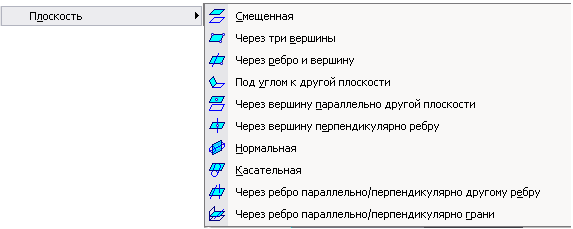
 Касание и указываются дуга и отрезок.
Касание и указываются дуга и отрезок. Кинематическая операция. В качестве сечения указывается последний эскиз. Для указания траектории на Панели свойств включается режим
Кинематическая операция. В качестве сечения указывается последний эскиз. Для указания траектории на Панели свойств включается режим  Траектория и в Дереве модели последовательно указываются спираль, второй эскиз и ломаная. После определения всех параметров на Панели свойств вызывается команда Создать объект.
Траектория и в Дереве модели последовательно указываются спираль, второй эскиз и ломаная. После определения всех параметров на Панели свойств вызывается команда Создать объект.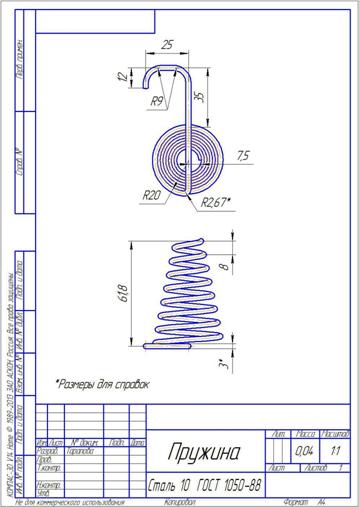

 Скругление между отрезками строится дуга, касательная к отрезкам. Проставляются параметрические размеры: радиус дуги – 12, длина первого отрезка – 21 минус 8, длина второго отрезка – 88 минус 10. Редактирование эскиза завершено.
Скругление между отрезками строится дуга, касательная к отрезкам. Проставляются параметрические размеры: радиус дуги – 12, длина первого отрезка – 21 минус 8, длина второго отрезка – 88 минус 10. Редактирование эскиза завершено.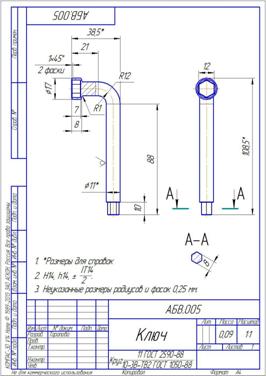
 Операция выдавливания. Эскиз операции – 3-й эскиз, направление построения – прямое направление, расстояние – 8. После определения всех параметров на Панели свойств вызывается команда Создать объект.
Операция выдавливания. Эскиз операции – 3-й эскиз, направление построения – прямое направление, расстояние – 8. После определения всех параметров на Панели свойств вызывается команда Создать объект. Параметризация
Параметризация  Равенство длин накладывается ограничение равенства на все отрезки (1-й и 2-й отрезки, 2–3, 3–4, 4–5, 5–6). Тонким стилем линии строится вспомогательная окружность (центр окружности совпадает с началом координат). С помощью команды Точка на кривой накладывается параметрическое ограничение: в качестве кривой указывается вспомогательная окружность, в качестве точки – точка вершины многоугольника (каждая из 6 точек). На один из отрезков накладывается ограничение
Равенство длин накладывается ограничение равенства на все отрезки (1-й и 2-й отрезки, 2–3, 3–4, 4–5, 5–6). Тонким стилем линии строится вспомогательная окружность (центр окружности совпадает с началом координат). С помощью команды Точка на кривой накладывается параметрическое ограничение: в качестве кривой указывается вспомогательная окружность, в качестве точки – точка вершины многоугольника (каждая из 6 точек). На один из отрезков накладывается ограничение  Вертикальность. Между вертикальными отрезками ставится размер – 12 (размер под ключ).
Вертикальность. Между вертикальными отрезками ставится размер – 12 (размер под ключ). Вырезать выдавливанием. Эскиз операции – 4-й эскиз, направление построения – прямое направление, расстояние – 7.
Вырезать выдавливанием. Эскиз операции – 4-й эскиз, направление построения – прямое направление, расстояние – 7.